Sử dụng tùy chọn Lưu trữ tạmWord để cắt nhiều khối văn bản hoặc nội dung khác và dán chúng ở vị trí khác trong tài liệu hoặc dán vào tài liệu Word liệu khác. Spike tương tự như spike vật lý thực tế được sử dụng trong nhiều nhà hàng: khi bạn đã thanh toán hóa đơn của bạn, nó bị mắc kẹt trên gai với các hóa đơn trả tiền khác. Tương tự, bạn có thể đặt nhiều mục vào Lưu trữ tạm văn bản theo nhóm rồi dán tất cả nội dung đó cùng một lúc. Lưu trữ Lưu trữ tạm khác với bảng tạm Windows, chỉ lưu trữ mỗi lần một mục được sao chép.
Trong chủ đề này
Thêm nội dung vào Lưu trữ tạm văn bản theo nhóm
Bạn có thể sử dụng Lưu trữ tạm văn bản theo nhóm để cắt bất kỳ thứ gì bạn có thể cắt vào Windows tạm, ví dụ: văn bản, bảng hoặc hình ảnh.
Chọn nội dung bạn muốn cắt trongWord rồi nhấn Ctrl+F3. Mục đã chọn được cắt từ tài liệu gốc và được thêm vào Lưu trữ tạm văn bản theo nhóm. Nếu bạn chỉ muốn sao chép thay vì cắt, hãy nhấn Ctrl+Z để hoàn tác thao tác cắt. Nội dung vẫn được sao chép trong Lưu trữ tạm văn bản theo nhóm.
Bạn có thể lặp lại việc này bao nhiêu lần tùy thích. Mỗi mục cắt được lưu trữ trong Lưu trữ tạm văn bản theo nhóm.
Dán nội dung từ Lưu trữ tạm văn bản theo nhóm
Có một số cách để dán nội dung từ Lưu trữ tạm văn bản theo nhóm.
Dán mọi thứ và xóa Lưu trữ tạm văn bản theo nhóm
Nếu bạn biết rằng bạn chỉ cần dán nội dung vào Lưu trữ tạm văn bản một lần, hãy nhấn Ctrl+Shift+F3 để dán tất cả nội dung vào vị trí hiện tại. Điều này làm empties spike.
Dán tất cả mọi thứ bằng cách nhập lưu trữ tạm văn bản theo nhóm
Nếu bạn muốn dán nội dung vào Lưu trữ tạm văn bản theo nhiều vị trí hoặc tài liệu, nhập lưu trữ tạm văn bản, rồi nhấn Enter để dán tất cả nội dung vào vị trí hiện tại mà không làm trống Lưu trữ tạm văn bản theo nhóm. Lặp lại bước này ở bất kỳ đâu bạn cần nội dung.
Dán mọi thứ bằng dải băng
Bạn có thể sử dụng dảiWord để dán tất cả nội dung trong Lưu trữ tạm văn bản theo nhóm.
-
Chọn tab dải băng Chèn, rồi mở menu Khám phá Phần Nhanh.
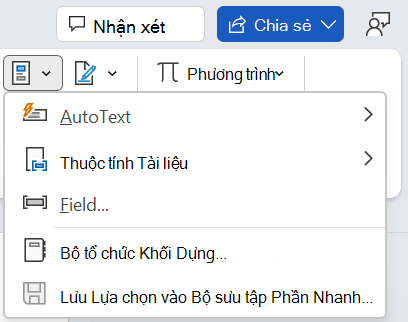
-
Chọn Văn bản Tự >Lưu trữ tạm văn bản. Nội dung Lưu trữ tạm văn bản theo nhóm được dán vào vị trí hiện tại.
Bạn có thể lặp lại các bước này ở bất kỳ đâu bạn cần nội dung.











